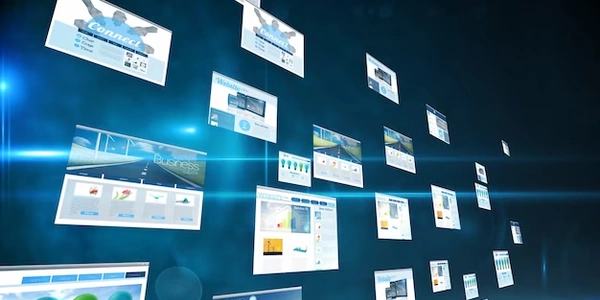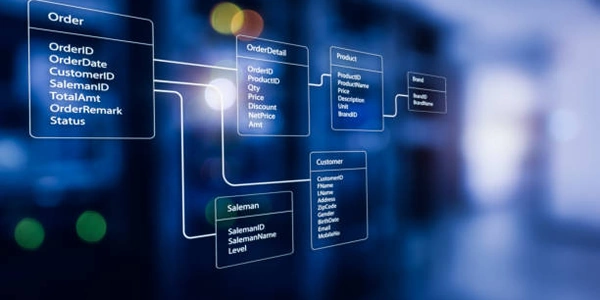「Java」における「Windows」での「実行可能JARファイル」の解説
日本語での説明:
「Java」プログラミングで作成したプログラムを「Windows」上で実行可能なファイルとして配布するために、「JARファイル」を使用します。JARファイルは、複数のJavaクラスファイルを1つのファイルに圧縮し、実行に必要なリソース(画像、サウンドなど)も一緒にパッケージングできます。
実行可能JARファイルとは、JARファイルに特定のマニフェストファイルが含まれており、Javaのランタイム環境(JRE)を使用して直接実行できるJARファイルです。
作成方法と実行:
実行:
- コマンドプロンプトまたはターミナルで、以下のコマンドを使用します:
java -jar myapp.jarjava -jarオプションは、JARファイルを直接実行する指示です。
注意:
マニフェストファイルのメインクラス指定は、以下のように記述します:
Main-Class: com.example.MyAppcom.example.MyAppは、メインクラスの完全修飾名です。
- 実行可能なJARファイルをダブルクリックして実行することもできます。
- IDE(統合開発環境)を使用してJARファイルを作成することもできます。
キーワード:
- JARファイル
- 実行可能JARファイル
- マニフェストファイル
- Javaランタイム環境(JRE)
- コマンドプロンプト
- ターミナル
- IDE
Windowsで実行可能なJARファイルの作成と実行のコード例
実行可能なJARファイルの作成
1 マニフェストファイルの作成 (MANIFEST.MF)
Manifest-Version: 1.0
Main-Class: com.example.MyApp
Main-Classには、実行開始となるクラスの完全修飾名(パッケージ名を含むクラス名)を指定します。
2 JARファイルの作成
jar cvfm myapp.jar MANIFEST.MF *.class
c: 作成v: 詳細表示f: 出力ファイル名
例:
jar cvfm myapp.jar MANIFEST.MF com/example/*.class
java -jar myapp.jar
java -jar: JARファイルを直接実行するコマンド
実行可能なJARファイルの例(Javaソースコード)
// com/example/MyApp.java
package com.example;
public class MyApp {
public static void main(String[] args) {
System.out.println("Hello, JAR world!");
}
}
- マニフェストファイルを作成し、実行開始クラスを指定します。
java -jarコマンドでJARファイルを実行します。
注意点
- クラスパスの設定: 依存ライブラリがある場合は、クラスパスを設定する必要があります。
- 実行環境: Windows以外にも、macOSやLinuxなど、さまざまなOSで実行可能です。
より詳細な解説
- マニフェストファイル: JARファイルのメタデータを含むファイルです。Main-Class以外にも、Class-Path(依存ライブラリの指定)やCreated-Byなどの属性を指定できます。
- jarコマンド: さまざまなオプションがあり、JARファイルの作成、更新、一覧表示などが可能です。
- 実行環境: コマンドプロンプトやターミナルから実行するだけでなく、IDE(統合開発環境)から実行することもできます。
応用
- 実行可能なJARファイルの配布: 作成したJARファイルを配布することで、他のユーザーも簡単に実行できます。
- 実行時の引数:
java -jar myapp.jar arg1 arg2のように、実行時に引数を渡すことができます。 - バッチファイル: Windowsでは、バッチファイルを作成してJARファイルの実行を自動化できます。
- 上記のコードは基本的な例です。実際の開発では、より複雑な構造や機能を持つJARファイルを作成する必要があります。
- 特定のライブラリを使用したい場合、どのようにJARファイルを作成すればよいですか?
- 実行時にエラーが発生する場合、どのような原因が考えられますか?
IDE (統合開発環境) を利用した方法
多くのIDE(Eclipse、IntelliJ IDEAなど)は、GUI上で簡単にJARファイルを作成できる機能を提供しています。
手順:
- プロジェクトを右クリック
- 「エクスポート」を選択
- JARファイルのエクスポートを選択し、ウィザードに従って設定
- マニフェストファイルの指定や、必要なライブラリの含め方を設定
メリット:
- GUI操作で直感的
- プロジェクトの設定が自動的に反映されることが多い
ビルドツール (Gradle, Maven) を利用した方法
GradleやMavenなどのビルドツールは、プロジェクトのビルド、テスト、パッケージングを自動化するためのツールです。これらを利用することで、より複雑なプロジェクトの管理や、CI/CDパイプラインへの統合が容易になります。
- ターミナルでビルドコマンドを実行
- 複雑なプロジェクトの管理に適している
- 依存関係の管理が容易
- CI/CDパイプラインとの連携がスムーズ
ワンクリック実行ツール
- ユーザーフレンドリーなインターフェース
- カスタム化の幅が広い
クラウドプラットフォーム
AWS、GCP、Azureなどのクラウドプラットフォームでは、Javaアプリケーションをコンテナ化して実行するサービスを提供しています。これにより、インフラの管理負担を軽減し、スケーラブルなアプリケーションを構築できます。
- メリット:
- インフラの管理が不要
- オートスケーリングに対応
- さまざまなサービスとの連携が可能
各方法の比較
| 方法 | メリット | デメリット | 適しているケース |
|---|---|---|---|
| IDE | 簡単、直感的 | 複雑なプロジェクトには不向き | 小規模なプロジェクト、学習初期 |
| ビルドツール | 自動化、大規模プロジェクトに適する | 学習コストが高い | 中規模から大規模なプロジェクト |
| ワンクリック実行ツール | ユーザーフレンドリー、カスタマイズ可能 | 学習コストがかかる場合がある | ネイティブな実行ファイルを作成したい場合 |
| クラウドプラットフォーム | スケーラブル、インフラ管理不要 | コストがかかる場合がある | 大規模なアプリケーション、高可用性が必要な場合 |
どの方法を選ぶかは、プロジェクトの規模、複雑さ、チームのスキルセット、要件によって異なります。
- 小規模なプロジェクト: IDEが手軽でおすすめです。
- 大規模なプロジェクト: ビルドツールやクラウドプラットフォームが適しています。
- ユーザーフレンドリーな配布: ワンクリック実行ツールが有効です。
具体的な選択のポイント:
- 開発環境: 普段使っているIDEやビルドツールとの相性
- 配布方法: インストーラーが必要か、単体のJARファイルで十分か
- スケーラビリティ: 将来的に利用者が増える見込みがあるか
- コスト: クラウドプラットフォームを利用する場合は、コストを考慮する必要がある
- ネイティブイメージ化: GraalVMなどのツールを利用することで、Javaアプリケーションをネイティブ実行ファイルに変換し、起動時間を短縮することができます。
- Docker: コンテナ技術を利用することで、実行環境を標準化し、異なる環境での実行を容易にすることができます。
これらの方法を組み合わせることで、より最適な環境を構築することができます。
ご希望に応じて、より具体的な説明やコード例も提供できます。
- Launch4jを使ってWindowsのexeファイルを作成したいのですが、どのように設定すればよいですか?
java jar executable-jar